이벤트 로그 - Starting a SMART disk polling operation in Automatic mode.
"Application" 범주의 이벤트 로그에 다음과 같은 항목이 15분마다 쌓입니다.
Log Name: Application
Source: TarynHss
Date: 2014-11-04 오전 2:06:47
Event ID: 53860
Task Category: None
Level: Information
Keywords: Classic
User: N/A
Computer: test7.testad.com
Description:
Starting a SMART disk polling operation in Automatic mode.
해당 이벤트 로그는 WindowSMART 2013(서비스명: dnhsSmart) 응용 프로그램을 설치한 경우,
오픈소스로 풀린 하드 디스크 관리 도구 - WindowSMART
; https://www.sysnet.pe.kr/2/0/1530
발생하는 것으로 의도된 것입니다. 단지, 15분이라는 간격이 너무 잦을 수 있는데요. 이를 변경하기 위해서는 시스템 트레이에 떠 있는 "WindowSMART 2013" 아이콘을 클릭해서 콘솔을 띄운 후 "Edit" / "Settings" 메뉴를 눌러 다음과 같이 "Poll disks for SMART data every ... minutes" 값을 바꿔주시면 됩니다.
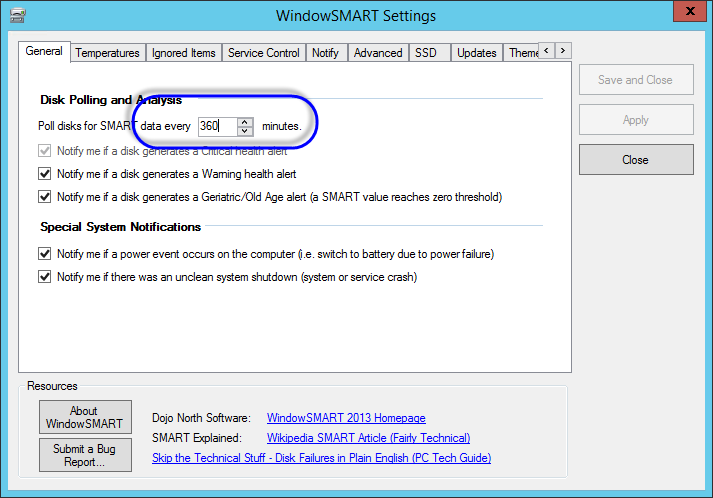
[이 글에 대해서 여러분들과 의견을 공유하고 싶습니다. 틀리거나 미흡한 부분 또는 의문 사항이 있으시면 언제든 댓글 남겨주십시오.]